عناوین
هر هاستی یک کنترل پنل مخصوص به خود دارد، سی پنل cPanel یکی از محبوب ترین پنل های مدیریت هاست است که توسط افراد زیادی مورد استفاده قرار می گیرد. محبوبیت این کنترل پنل به دلیل قابلیت ها و امکانات زیادی همچون قابلیت ارسال ایمیل است. اگرچه از هاست سی پنل برای ارسال ایمیل و مکاتبات می توان استفاده کرد. اما در مواقعی بهتر است که میل سرور مستقل استفاده شود. ایمیل سرور اختصاصی قابلیت های بیشتری به شما ارائه می دهد و می توانید از آن برای ارسال ایمیل های تبلیغاتی و گروهی هدفمند استفاده کنید. اما نحوه اتصال هاست سی پنل به ایمیل سرویس چگونه است؟
برای این که بتوانید از یک ایمیل سرور مستقل استفاده کنید، بایستی آن را به هاست خود متصل کنید. در این مطلب با آموزش اتصال هاست سی پنل به ایمیل سرویس با شما همراه هستیم. برای این کار بایستی چهار مرحله اصلی تعریف رکورد MX، تعریف رکوردهای A در سی پنل، بررسی تنظیمات spf رکورد و تنظیمات مسیریابی ایمیل را پشت سر بگذارید. پس در این آموزش گام به گام با ما در پایگاه دانش سرورپارس همراه شوید.
قبل از این که به آموزش نحوه اتصال هاست سی پنل به ایمیل سرویس بپردازیم، لازم است اشاره کنیم که ابتدا بایستی نسب به خرید یک سرویس میزبانی وب نظیر انواع هاست نامحدود یا هاست وردپرس و غیره اقدام کنید. سپس باید از اتصال دامنه به این هاست اطمینان حاصل کنید و مطئن شوید که فعال شده است. همچنین از ست شدن نیم سرورهای مربوط به هاست روی دامنه اطمینان حاصل کنید.
همچنین لازم است که یک سرویس هاست ایمیل تهیه کنید و یا مطمئن شوید که سرویس مورد نظر این آپشن را دارد. برای کسب اطلاعات بیشتر با کارشناسان فروش در تماس باشید. بعد از چک کردن این موارد، با طی کردن مراحلی که در این آموزش ذکر شده است، می توانید هاست سی پنل خود را به یک ایمیل سرویس مستقل متصل کنید.
آموزش اتصال هاست سی پنل به ایمیل سرویس
مرحله اول – تنظیم mx record
همانطور که می دانید در سی پنل امکان تعریف رکوردهای متفاوتی وجود دارد. هر کدام از این رکوردها می توانند وظایف مختلفی داشته باشند. برای اتصال هاست سی پنل به ایمیل سرویس در قدم اول می بایست رکورداهای MX را ویرایش و اصلاح کنید. MX مخفف رکورد Mail Exchanger است. هدف از تعریف رکورد MX در واقع شناسایی ایمیل سرور است. با تعریف این رکورد در واقع مشخص می کنید که ایمیل های شما از چه سرور دریافت و یا ارسال می شوند.
اگر این رکورد از قبل وجود داشته باشید می توان آن را حذف و مطابق با مراحل ذکر شده مجددا آن را ایجاد نمایید. این رکورد، مهمترین رکوردی است که در زمان اتصال هاست سی پنل به ایمیل سرویس باید آن را به درستی ویرایش و پیکر بندی کنید. برای این کار طبق مراحل زیر اقدام کنید.
۱- وارد پنل مدیریت هاست خود شوید.
۲- از بخش DOMAINS روی گزینه Zone Editor کلیک کنید.
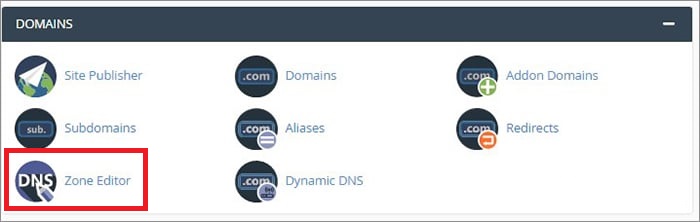
۳- با کلیک روی گزینه zone editor نام تمامی دامنه هایی که روی هاست دارید را مشاهده می کنید. با کلیک روی گزینه Manage مطابق با تصویر زیر، مقابل نام دامنه مورد نظرتان که تمایل دارید به هاست ایمیل متصل گردد، کلیک کنید.
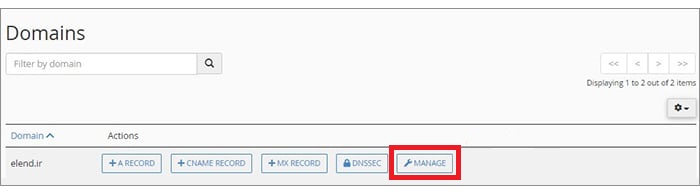
همچنین برای پیدا کردن سریع تر رکورد مورد نظر، می توانید نام آن را در کادر Filter by domain جستجو کنید.
۴- بعد از پیدا کردن رکورد مورد نظر، مطابق با تصویر زیر روی دکمه Edit مقابل آن کلیک کنید.
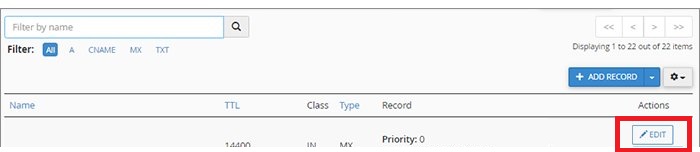
۵- در مرحله بعدی کادری مشابه تصویر زیر نمایش داده می شود. در فیلد Priority باید مقادیر مربوطه را وارد نمایید هر چه این رقم کمتر باشد نشان دهنده اولویت بالاتر است. پس عدد ۰ دارای بالاترین اولویت است. بنابراین بهتر است برای اتصال هاست سی پنل به ایمیل سرویس، عدد ۰ را وارد کنید.
۶- فیلد بعدی که باید در همین قسمت ویرایش کنید Destination نام دارد. در این فیلد هم باید دامنه خود را با فرمت .mail.yourdomain.com وارد کنید. به این فرمت اصطلاحا FQDN* گفته می شود. بعد از انجام این دو مورد، در نهایت روی دکمه Save Record کلیک کنید تا رکورد MX شما با مشخصات مربوطه ایجاد گردد. در خصوص تکیمل کردن فیلد Destination توجه کافی داشته باشید که حتما آدرس را به صورت mail.yourdomain.com وارد کنید.

مرحله دوم – اضافه کردن رکورد A در سی پنل
در مرحله دوم اتصال هاست سی پنل به ایمیل سرویس باید ۲ رکورد A به هاست خود اضافه کنید. البته توجه داشته باشید که به هیچ عنوان نباید رکورد های A موجود در بخش Zone Editor را حذف نکنید. این دو رکوردی که باید در این قسمت اضافه کنید، عبارتند از:
رکورد اول: رکوردی از نوع A همنام با .mail.yourdomain.com تعریف نمایید. در این رکورد آیپی مربوط به سرور مقصد یعنی ایمیل سرور درج می شود. بدین ترتیب به سرور ایمیل اشاره خواهد شد.
رکورد دوم: یک رکورد برای وب میل به صورت .webmail.yourdomain.com بسازید. در این رکورد باید IP مربوط به سرور ایمیل وارد شود. برای ایجاد این دو رکورد بایستی طبق مراحل زیر پیش بروید.
۱- در پنل مدیریت هاست، وارد قسمت Zone Editor شوید. سپس به منظور تعریف رکورد A در سی پنل روی دکمه آبی رنگ A RECORD+ کلیک کنید. در صورتی که این رکورد از قبل موجود بود روی دکمه Edit مقابل آن کلیک کنید.
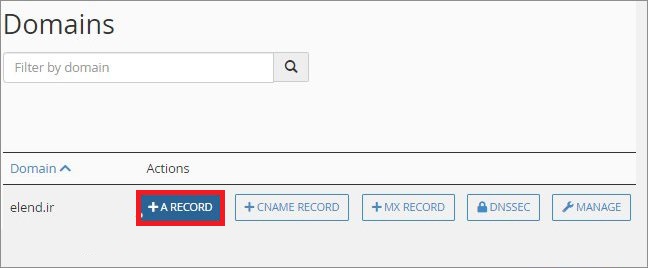
۲- در مراحل تنظیم رکورد A با کادری مشابه تصویر زیر مواجه خواهید شد که می بایست مقادیر زیر را در آن تنظیم نمایید. توجه داشته باشید که همانطور که اشاره کردیم به ۲ رکورد A نیاز داریم. بنابراین بایستی ۲ بار این کا را انجام دهید و یکبار آدرس .mail.domain.com و یکبار هم .webmail.yourdomain.com را در قسمت Name وارد کنید. در قسمت Address هم بایستی آیپی مربوط به سرور ایمیل خود را وارد کنید. در نهایت روی دکمه آبی رنگ ADD A RECORD کلیک کنید.
توجه داشته باشید که در زمان تنظیم این ۲ رکورد، ممکن است با خطایی مواجه شوید. در صورت بروز خطا ابتدا بایستی بررسی کنید که آیا رکوردی با نام .webmail.domain.com یا .mail.domain.com در zone editor وجود دارد یا خیر؟ معمولا وجود CNAME روی رکوردها باعث بروز چنین خطایی می شود. این رکورد را حذف کرده و سپس مجددا رکوردها را ایجاد کنید.
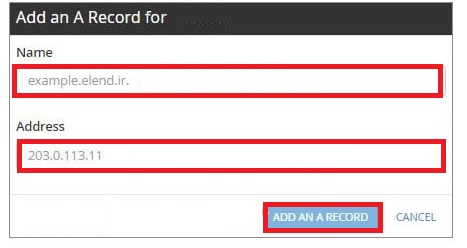
مرحله سوم – بررسی رکورد spf
۱- در این مرحله بایستی بررسی کنید که آیا رکوردی با محتوای SPF در Zone Editor هاست شما وجود دارد یا خیر؟ در صورت وجود چنین رکوردی روی دکمه Edit مقابل آن کلیک کرده سپس محتوای آن را تغییر دهید.
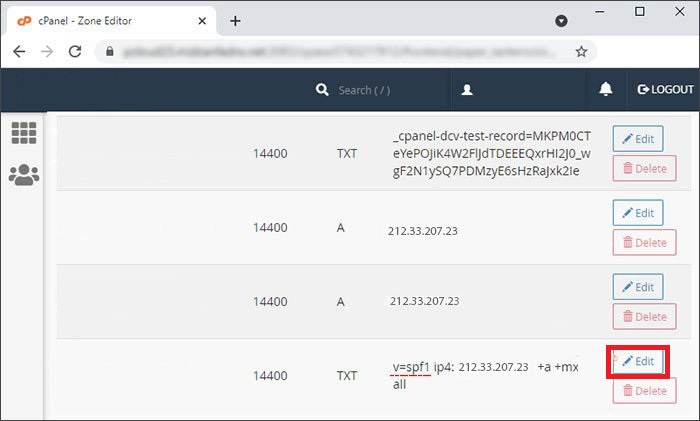
۲- در این مرحله و در صفحه ادیت، مطابق با تصویر زیر بایستی IP درج شده را حذف و IP میل سرور (سرور ایمیل) را جایگزین کنید. سپس روی گزینه سیو ریکورد کلیک کنید. به همین سادگی رکورد SPF به جهت اتصال هاست سی پنل به ایمیل سرویس پیکربندی می شود.
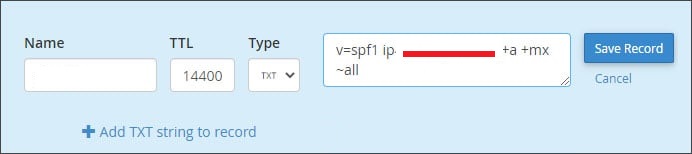
مرحله چهارم – بررسی رکورد DMARC در هاست
۱- در این مرحله باید بررسی کنید که یا رکوردی از نوع DMARC در Zone Editor هاست وجود دارد یا خیر. اگر این رکورد موجود بود، مراحل بعدی را نادیده گرفته و به به مرحله ۵ مراجعه کنید.
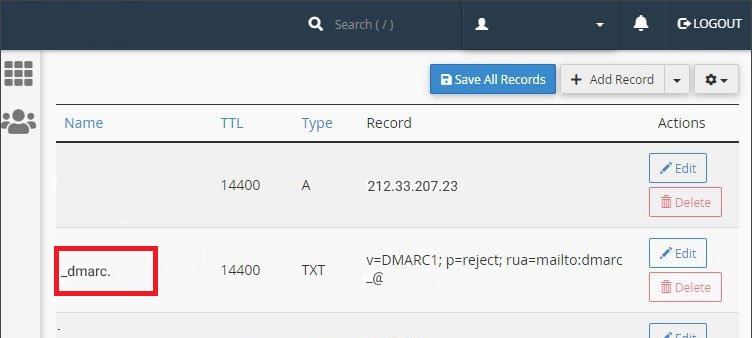
۲- روی گزینه Add “DEMARC” Record کلیک نموده و مطابق با تصویر زیر رکورد آن را ایجاد کنید.
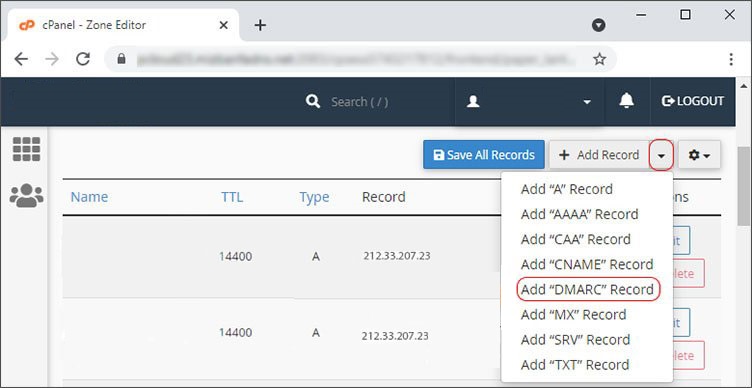
۳- تنظیمات رکورد DMARC را مشابه با تصویر زیر انجام دهید.
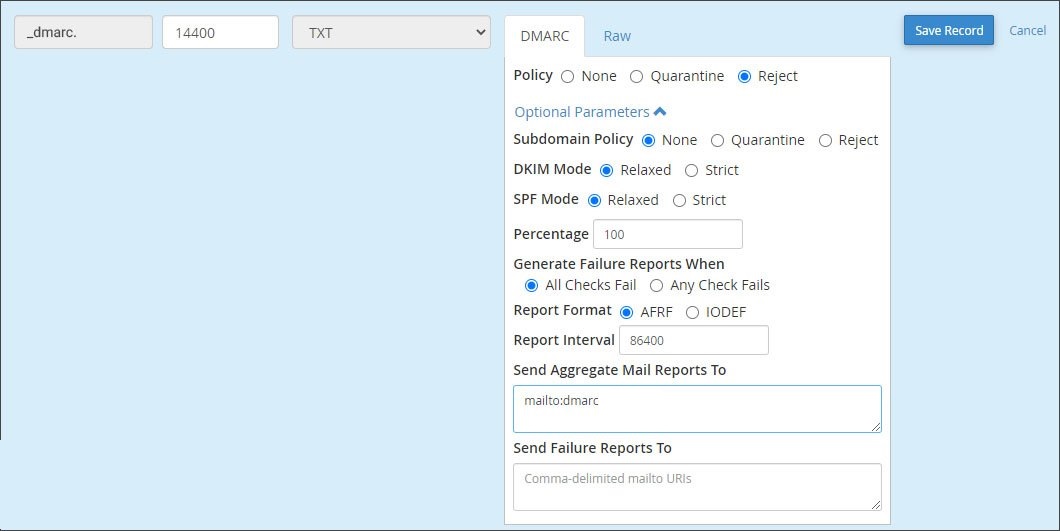
توجه: ممکن است در زمان تنظیم این رکورد مشابه با تصویر فوق، با یک خطا مواجه شوید، در این شرایط بایستی تنظیمات این رکورد را مشابه با تصویر زیر انجام دهید.
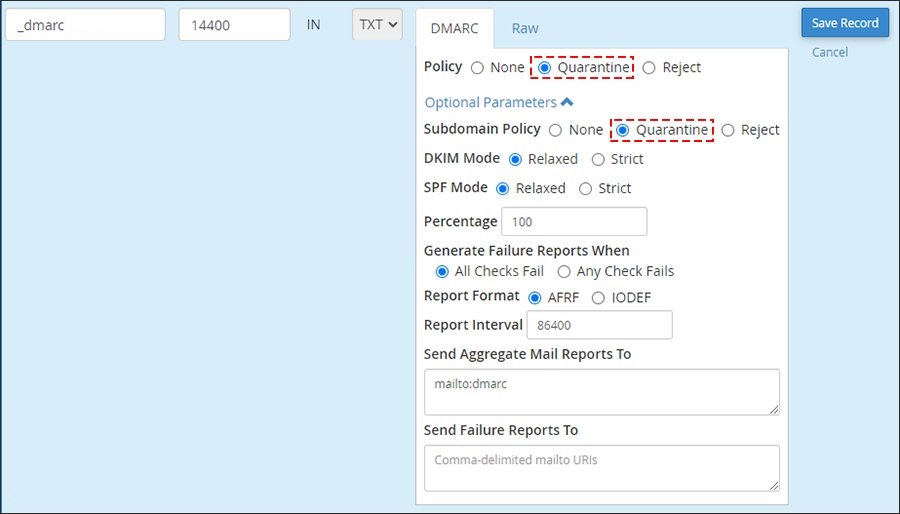
مرحله پنجم – رفع مشکل اتصال به هاست ایمیل
بعد از انجام مراحل فوق و انجام پیکربندی های مربوطه بایستی نسبت به رفع مشکلات اتصال هاست به ایمیل اقدام شود. معمولا این تنظیمات به صورت خودکار در سی پنل انجام می شود. اما در ۲ حالت، بایستی به صورت دستی نسبت به انجام تنظیمات آن اقدام شود.
حالت اول: اگر از یک سرویس مستقل استفاده می کنید و سی پنل به صورت خودکار قادر به تشخیص تنظیمات ایمیل شما نبود پس باید مراحلی که در ادامه عنوان می شود را دنبال کنید.
حالت دوم: اگر سرویس ایمیل شما به درستی کار نکرد و با مشکلی مواجه بودید، طبق آموزش های ادامه مطلب اقدام کنید.
توجه داشته باشید که در پیکر بندی این قسمت بایستی توجه زیادی به خرج بدهید. زیرا اگر پیکربندی به درستی انجام نشود، فرایند دریافت ایمیل های شما با مشکل مواجه خواهد شد.
۱- وارد هاست خود شوید و مطابق تصویر زیر از قسمت EMAIL روی گزینه Email Routing کلیک کنید.
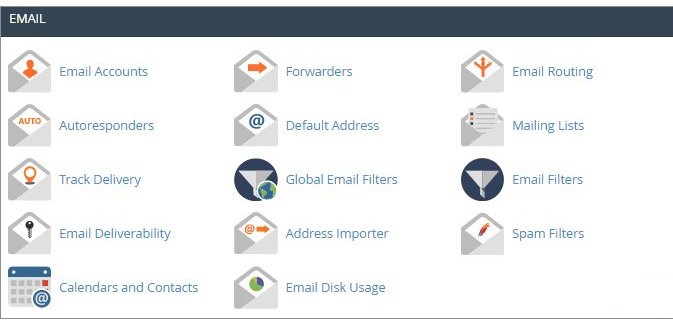
۲- بعد از کلیک روی گزینه فوق، وارد صفحه بعدی می شوید که لیستی از دامنه های موجود شما قابل مشاهده است. دامنه مورد نظر خود را به جهت انجام تغییرات و پیکربندی انتخاب کنید.
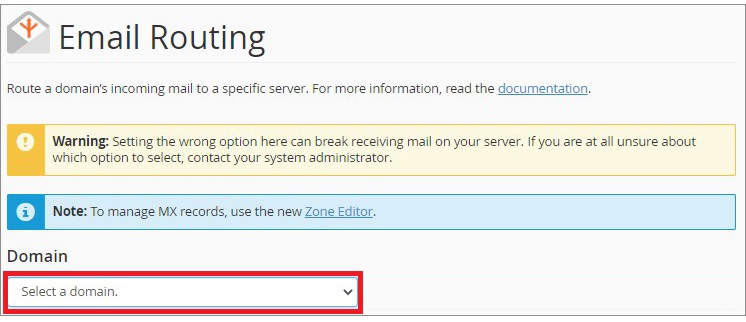
۳- در این مرحله از میان چهار گزینه نمایش داده شده، باید گزینه Remote Mail Exchanger را انتخاب کنید. سپس روی گزینه Change کلیک کنید.
با انتخاب این گزینه قادر هستید تا تمامی ایمیل های دریافتی دامنه خود را از راه دور مدیریت کنید. در واقع می توانید آن ها را در سرویس پستی که در رکورد MX تعریف کردید تحویل بگیرید. فرض کنیم گوگل را به عنوان سرویس پستی خود تعیین کردید، پس ایمیل هایتان را به جای اینباکس این سرور، در سرورهای گوگل دریافت می کنید.
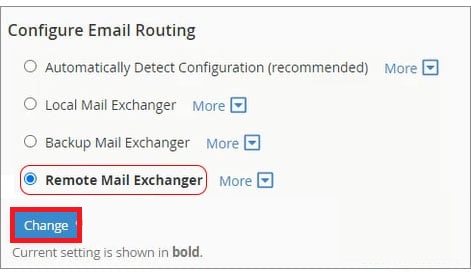
سی پنل از چه ایمیلی استفاده می کند؟
سخن آخر
اگر تمامی مراحل را مطابق با آموزش فوق انجام داده باشید، اتصال هاست سی پنل به ایمیل سرویس به درستی انجام شده است. اما برای اطمینان از وصل شدن هاست ایمیل به هاست اصلی می توانید در هاست ایمیل خود یک ایمیل ایجاد کرده و از طریق آن به یک آدرس دلخواه دیگر مثل جیمیل، یاهو یا حتی یک ایمیل سازمانی پیغامی ارسال نمایید.
در آخر با گذراندن مراحل ساده آموزش اتصال هاست سی پنل به ایمیل سرویس می توانید به سادگی و خودتان هاست سی پنل را به ایمیل سرویس مستقل متصل کنید و اتصال آن را چک کنید. اگر در مراحل انجام این کار با خطا و یا مشکلی مواجه شدید، می توانید سوال و ابهامات خود را در بخش کامنت ها با ما در میان بگذارید. سرورپارس بزرگترین میزبانی وب کشور.
مطالب مرتبط:


















دیدگاهتان را بنویسید